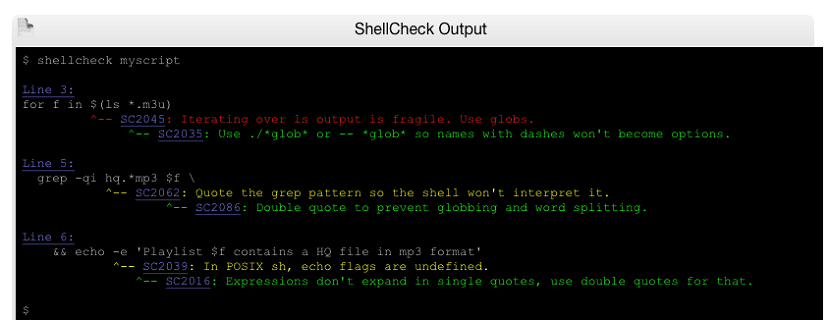
Cum știm cu toții, terminalul este o parte inseparabilă a sistemului Linux și în spatele a tot ce facem în terminal, există shell-ul, un program care interacționează cu sistemul de operare în sine. Fiecare comandă pe care o introducem în terminal este interpretată în cele din urmă de către shell și apoi acționează în consecință.
Un shell UNIX nu este doar un interpret de comenzi, ci servește și ca limbaj de programare. Shell ca limbaj de programare oferă variabile, construcții de flux de control, bugete și funcții.
Un fișier care conține comenzi și coduri shell se numește Shell Script. Prin urmare, puteți efectua diverse sarcini complexe și automatizare pentru sistemul dvs. utilizând script-uri shell.
Mulți dintre cei care învață programarea bash și chiar mai mulți care sunt dezvoltatori ai acesteia, efectuează de obicei câteva teste de coduri sau exemple pe care le găsesc pe net.
Deși acest lucru este de obicei oarecum periculos, pentru cei cu experiență sau care au cunoștințe despre bash și / sau Linux, de obicei nu se încadrează în glume sau scripturi care pot distruge sistemul sau fura informații.
Oricum, pentru că suntem oameni, greșim. Evident, scrierea scripturilor shell face și greșeli, cum ar fi erori sintactice, greșeli de tipar, tipare defecte etc.
Însă pentru partea novică (în general studenți sau curioși) acest lucru nu este atât de simplu, de aceea pot folosi o mare utilitate care ne poate ajuta cu analiza acestor coduri.
Despre ShellCheck
ShellCheck este un instrument de analiză statică care afișează avertismente și sugestii pentru codul defect în scripturile shell bash / sh.
Poate fi utilizat în mai multe moduri: de pe web, lipind scriptul shell într-un editor online sau, alternativ, poate fi instalat pe sistemul dvs. și executat de la terminal, integrat cu editorul de text, precum și în compilația dvs. sau suitele de probă.
Există trei lucruri pe care ShellCheck le face în primul rând:
- Indicați și explicați problemele tipice de sintaxă pentru începători care determină un shell să transmită mesaje de eroare criptice.
- Arătați și explicați problemele semantice tipice de nivel intermediar care determină un shell să se comporte ciudat.
- De asemenea, subliniază avertismente subtile, care pot cauza eșecul unui script avansat care funcționează altfel în circumstanțe viitoare.
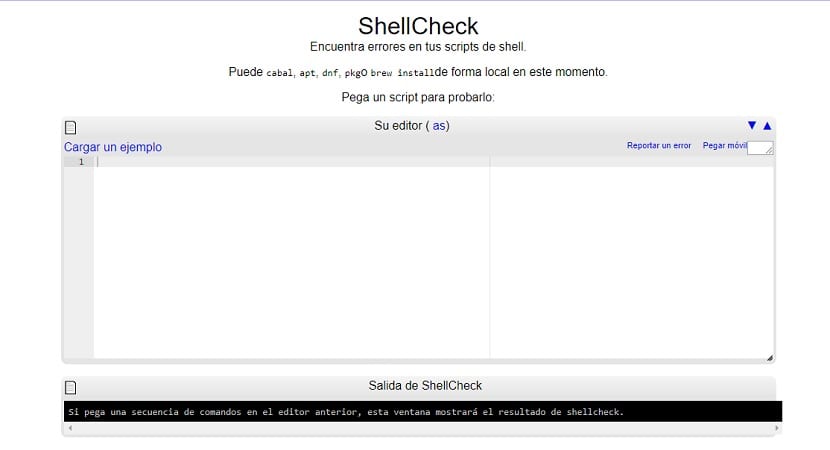
Cum se instalează ShellCheck pe Linux?
Dacă sunteți interesat să puteți obține acest utilitar extraordinar, trebuie doar să deschideți un terminal pe sistemul dvs. și să tastați una dintre următoarele comenzi, în funcție de distribuția Linux pe care o utilizați.
Utilizatorii Debian, Ubuntu și orice altă distribuție derivată din acestea, trebuie doar să tastați în terminal următoarea comandă:
sudo apt-get install shellcheck
Dacă sunt utilizatori de RHEL, CentOS, Fedora sau orice distribuție derivată din acestea, se pot instala cu:
sudo dnf instalează shellcheck
Pentru utilizatorii de Arch Linux, Antergos, Manjaro și derivatele Arch Linux, instalați utilitarul cu:
sudo pacman -S shellcheck
În timp ce pentru cei care sunt utilizatori openSUSE, instalarea se face cu:
sudo zypper in shellcheck
Si folosiți editorul de text Atom, puteți utiliza și ShellCheck în fereastra editorului din mers. Trebuie doar să instaleze pachetele atom necesare pentru ShellCheck:
apm instala linter linter-shellcheck
ShellCheck tDe asemenea, acceptă alți editori, cum ar fi: Vim, Emacs, Sublime etc. Puteți găsi o listă completă În următorul link.
Utilizarea de bază a ShellCheck
După instalarea pachetelor necesare pentru ShellCheck pe sistemul dvs., le pot folosi de la terminalul lor, trebuie doar să scrie următoarea comandă:
shellcheck / path / to / file
Unde trebuie doar să pună calea cu numele fișierului scriptului shell.
Folosind ShellCheck online
De asemenea, puteți utiliza ShellCheck online fără a instala nimic pe sistemul dvs., deci trebuie doar să utilizați browserul web preferat și să accesați la următorul link.
Aici trebuie doar să copieze codurile din scriptul shell și va fi afișat rezultatul ShellCheck.
Articol foarte interesant
Mulţumesc mult